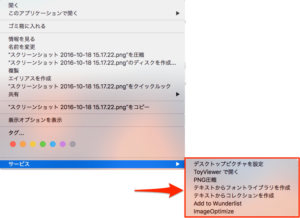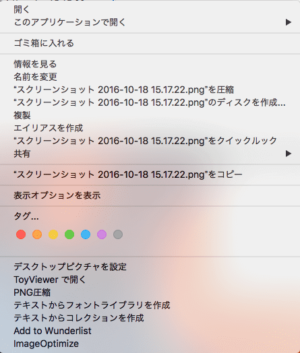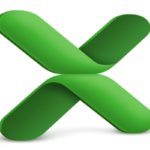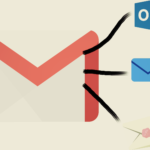コンテキストメニューは右クリックで表示されるメニューですがAutomatorでサービスを作成したり、アプリのサービスが増えてくるとサブメニューが作成され、サービスはサブメニュー直下に配置されます。
細いことですがこれだとサービスを使用する際に階層を移動する必要があり、一手間増えてしまいます。
今回はサブメニューを作成されない設定方法を備忘録も兼ねて紹介します。
ターミナルを起動してコマンドを実行
アプリケーション➡︎ユーティティ➡︎ターミナル.appを起動し、下のコマンドを入力します。
defaults write -g NSServicesMinimumItemCountForContextSubmenu -int 99 && killall Finder「-int 99」で指定する数字以上のサービスがある場合にサブメニューが作成されます。
今回の例だと99個以上のサービスがあるとサブメニューが作成されるということになります。
コマンド実行後下記のようにサブメニューが作成されなくなります。
コマンドの末尾に記載していますが、killall FinderでFinderを再起動すると変更が反映されます。
現状のサブメニュー作成条件を確認
現状の状況を確認するにはコマンドの「write」を「read」にすることで確認ができます。
defaults read -g NSServicesMinimumItemCountForContextSubmenu
99デフォルトに戻す
サブメニュー作成条件をデフォルトに戻す場合は「delete」にすることで戻すことができます。
因みにデフォルトではサービスが5個以上でサブメニューが作成されます。
defaults delete -g NSServicesMinimumItemCountForContextSubmenu && killall Finder以上になります。参考になれば幸いです。
コンテキストメニューの「このアプリケーションで開く」の編集方法も下記の記事で説明していますのでよろしければご覧下さい。